Hvordan styre to Mac-maskiner med en mus og tastatur ved hjelp av Teleport
Bruk mus og tastatur fra en Mac til å styre en annen Mac på samme nettverk.
Bruksanvisning
1 Anta for denne opplæringen som Mac # 1 er den maskinen med tastatur og mus du vil bruke til å styre de andre Mac-maskiner. Mac # 2 er maskinen som vil bli kontrollert av Mac # 1.
Last ned Teleport programvare og pakk den ved å dobbeltklikke på filen. Du kan få programvaren her: http://www.abyssoft.com/software/teleport/
Åpne "Teleport" -mappen og dobbeltklikk på "teleport-prefPane" for å installere programmet. Gjenta dette på begge Mac.
2 Du vil nå ha en teleport System Preference Pane på begge Mac. Klikk "Teleport" for å velge programvaren.
3 Begge Mac må være på samme nettverk, og har "Aktiver teleport" boksen sjekket i "teleportere" System Preference.
Både Mac trenger også tillatelse til å kommunisere med hverandre. Hvordan det gjøres, avhenger av hvilken versjon av MacOS X som du bruker.
På Tiger, åpne Systemvalg, klikk på Deling-valgpanelet, og klikk deretter på fanen "Firewall". Klikk på "Ny" knappen og velg "Annet" fra "Port Name" rullegardinmenyen. I "TCP Port Number (s) 'tekstfeltet type' 44176-44177 '. Skriver "Teleport" i beskrivelsen tekstfeltet, og klikk deretter "OK". Når det er gjort, må du kontrollere at "Teleport 'oppføring er merket av i menyen under der du ser" Personlig fildeling.
På Leopard, så snart du sjekke "Aktiver Teleport" vil du bedt med et vindu som sier "Vil du at programmet" teleportd.app "for å godta innkommende nettverkstilkoblinger? Svar "Alltid tillat", slik at du kan styre maskinen fra en annen Mac.
5 På Mac # 2 klikk på "Del denne Mac 'boksen for å gjøre den tilgjengelig for teleportere programvare på Mac # 1. Du må kanskje vente en liten stund før Macs "se" hverandre på nettverket.
6 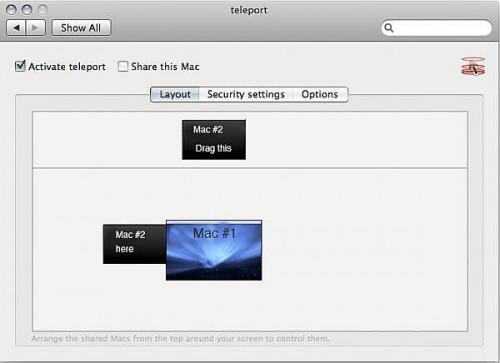
På Mac # 1, med "teleportere" Preference Pane valgt, klikk på fanen "Oppsett". Vinduet under fanene bør deles i to halvdeler. Du skal se et lite ikon som representerer skjermen på Mac # 2 på toppen av vinduet. Boksen i den nedre halvdelen representerer skjermen du har på Mac # 1. Det vil være flere ikoner hvis du har mer enn én skjerm. Klikk og dra skjermikonet for Mac # 2 og dra den ned til venstre for skjermikonet for Mac # 1 (se skjermbilde).
7 Du skal nå se skjerm ikoner for Mac # 1 og Mac # 2 ved siden av hverandre i den nederste halvdelen av skjermen. Lukk Systemvalg.
8 Å "teleportere" mellom Mac-maskiner, flytte musen til venstre på skjermen på Mac # 1. Mus og tastatur kontroll bør bytte til Mac # 2. Du har nå kontroll over Mac # 2 bruker Mac # 1 tastatur og mus.
Du kan gå tilbake til Mac # 1 ved å bevege musen til høyre på skjermen på Mac # 2.
Hint
- Hvis Mac vil ikke koble seg til hverandre gjennom teleport dobbeltsjekke sine brannmurinnstillingene, og sørge for at de er begge på samme nettverk
- Du kan plassere de delte skjermer slik du vil
- Du kan dra og slippe filer mellom Mac-maskiner ved å klikke og dra filer på en Mac til kanten av skjermen og slippe dem på den andre Mac
- Bruk «Synkron papp 'i' teleport-menyen øverst til høyre på Mac for å kopiere tekst fra en Mac til en annen
- Du kan bruke en tastatursnarvei for å muliggjøre veksling mellom Macintosh-maskiner i "Options" fanen slik at du bare "teleportere" når den tasten trykkes
- Sjekk den "readme-fil som følger med teleport nedlasting for flere konfigurasjonsmuligheter og instruksjoner for fjerning
- Det kan være lurt å deaktivere teleportere når du ikke bruker den. Dette kan gjøres i "Teleport" System Preference så vel som "Teleport" -menyen øverst til høyre på skjermen
- Pass på at du bare gi tilgang til dine egne Mac

